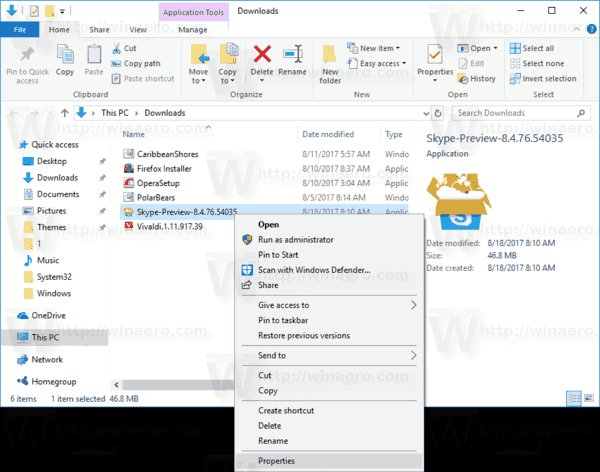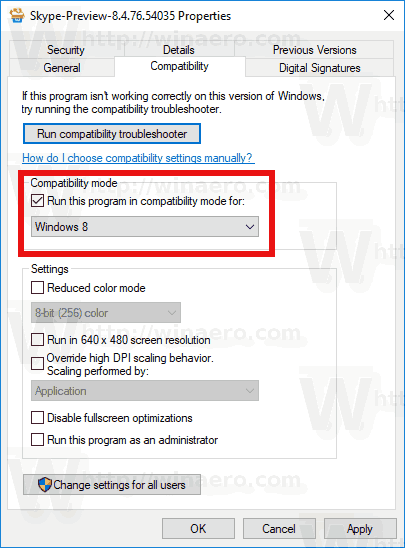Tulad ng alam mo na, naglabas kamakailan ang Microsoft ng isang bagong bersyon ng Preview ng Skype Desktop app. Gayunpaman, inilabas lamang ito ng kumpanya para sa Windows 7, Windows 8 at mas matandang paglabas ng Windows 10. Inaasahan ka ng kumpanya na gagamitin mo ang bersyon ng UWP ng app sa pinakabagong mga bersyon ng Windows 10, dahil ang Universal Windows Platform ang kanilang inuuna-unahan ngayon . Kung ikaw ay isang gumagamit ng Windows 10 na nais na subukan ang bagong bersyon ng Desktop ng Skype, narito ang isang mabilis na solusyon para sa iyo.
Anunsyo
Ang bagong Skype para sa Desktop ay may isang streamline interface ng gumagamit. Sinusundan nito ang modernong takbo ng flat minimalist na disenyo na may mga icon na glyph at walang mga hangganan kahit saan. Ang disenyo na ito ay ginagamit sa lahat ng iba pang mga produkto ng Microsoft. Ang pagbabagong ito ay maaaring tanggapin ng mga gumagamit na gusto ang hitsura ng mga modernong app sa Windows 8 at Windows 10.
kung paano makatanggap ng pera mula sa paypal
Bukod sa bagong hitsura, ang bagong Skype app na ito ay itinayo sa tuktok ng makina ng Electron. Ibig sabihin, ito ay isang pambalot lamang para sa web na bersyon ng Skype, eksaktong katulad ng moderno Skype para sa Linux app . Hindi ito magaan, ngunit hindi ito isang katutubong app. Nagpapatakbo ito ng sarili nitong halimbawa ng Chromium upang mai-render ang UI at gumagamit ng Node.js.
Kung patakbuhin mo ito sa Windows 10, sa halip ay mai-redirect ka sa Store. Hindi mai-install ang bagong app.
Kung nais mo pa ring subukan, ngunit gumagamit ka ng pinakabagong paglabas ng Windows 10, narito ang isang solusyon.
Upang mai-install ang Skype Preview sa Windows 10 , gawin ang sumusunod.
hanapin ang listahan ng wish ng amazon para sa iba
- I-download ang installer. Manu-manong makuha ito itong pahina o gamitin ang sumusunod sa direktang link .
- Buksan ang File Explorer at mag-navigate sa folder kung saan ka na-download na ang installer.
- Mag-right click sa file na naisasagawa ng installer at piliin ang Mga Katangian mula sa menu ng konteksto.
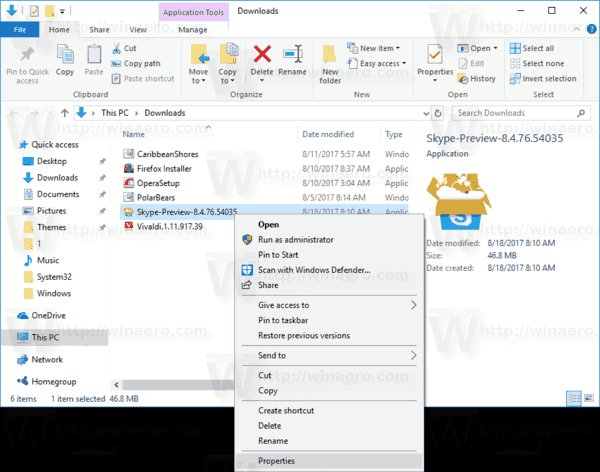
- Pumunta sa tab na Pagkatugma sa window ng mga pag-aari.

- Lagyan ng tsek ang checkboxPatakbuhin ang program na ito sa mode ng pagiging tugma para saat piliin ang Windows 8 o Windows 7 mula sa listahan.
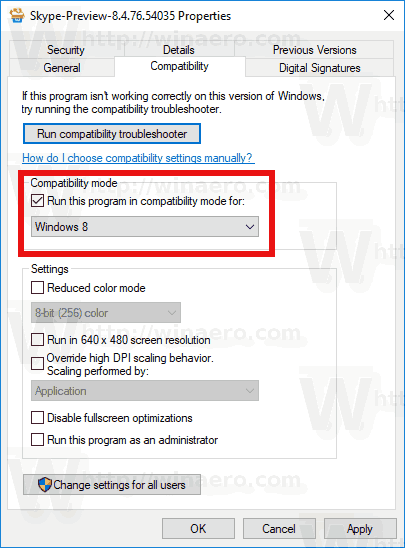
Ngayon ay magagawa mong i-install at patakbuhin ito.